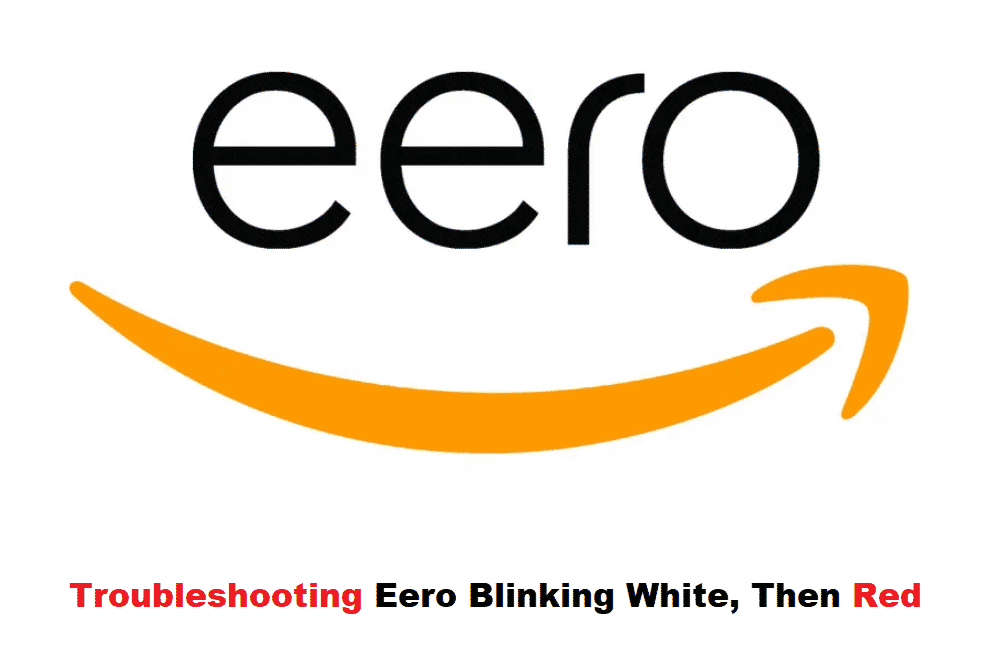విషయ సూచిక
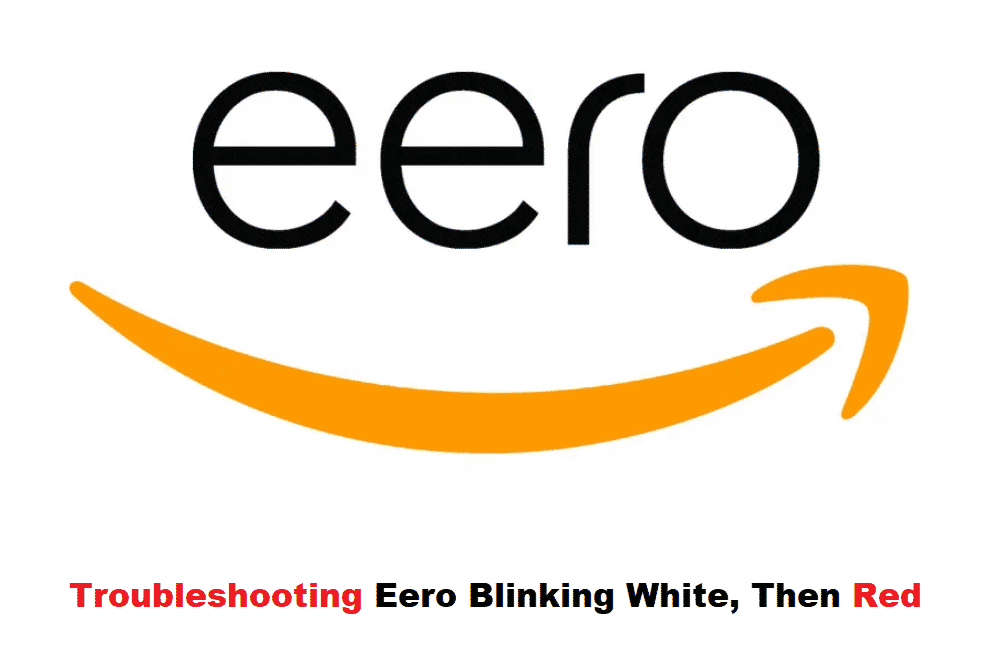
ఈరో మెరిసే తెల్లగా ఆపై ఎరుపు రంగులో
మీకు పెద్ద ఇల్లు ఉంటే, దాని చుట్టూ సిగ్నల్స్ అందుకోవడం చాలా కష్టం. ఒక పద్దతి ఏమిటంటే, మీరు ఎక్కడ కూర్చున్నా లేదా నిలబడి ఉన్నా సిగ్నల్ స్ట్రెంగ్త్ను కలిగి ఉండేలా ఇంటి చుట్టూ రూటర్లను ఇన్స్టాల్ చేయడం. అయినప్పటికీ, ఈ పద్ధతిలో ఒక సమస్య ఏమిటంటే, ప్రజలు తమ ఇంటి లోపల గదులను మార్చేటప్పుడు డిస్కనెక్ట్ అవుతారు. దీనిని పరిగణనలోకి తీసుకుంటే, కంపెనీలు ఇప్పుడు బహుళ రౌటర్లను ఉపయోగించి ఒకే నెట్వర్క్ని సృష్టించడానికి అనుమతించే మెష్ సిస్టమ్లతో ముందుకు వచ్చాయి.
Eero Wi-Fi సిస్టమ్ సరిగ్గా ఎలా పని చేస్తుంది మరియు దీన్ని సెటప్ చేయడం కూడా చాలా సులభం. మీరు దాని అప్లికేషన్ను మీ మొబైల్లో డౌన్లోడ్ చేసి, ఆపై పరికరాలను కాన్ఫిగర్ చేయడం ప్రారంభించవచ్చు లేదా అందులో ఉన్న ఫీచర్ల సెట్టింగ్లను కూడా మార్చవచ్చు. ఇది గొప్పది అయినప్పటికీ, మీరు ఎదుర్కొనే కొన్ని సమస్యలు కూడా ఉన్నాయి. తమ ఈరో ఎరుపు రంగులో మెరిసిపోయిందని ఇటీవల ప్రజలు ఫిర్యాదు చేస్తున్నారు. మీరు అదే సమస్యను ఎదుర్కొంటున్నట్లయితే, ఈ కథనాన్ని చదవడం మీకు సహాయం చేస్తుంది.
ఈరో బ్లింకింగ్ వైట్ దన్ రెడ్
1. మోడెమ్ వైరింగ్లను తనిఖీ చేయడం
ఈరో రూటర్ల గురించిన ఉత్తమమైన వాటిలో ఒకటి వాటిపై చిన్న LED లైట్లు. పరికరం ఏమి చేస్తుందో సూచించే వివిధ రంగులలో ఇవి బ్లింక్ అవుతాయి. లైట్ తెల్లగా మెరిసిపోతున్నట్లు మీరు గమనించినట్లయితే, ఎరుపు రంగులోకి మారడం అంటే సమస్యను గుర్తించడంలో రౌటర్ సమస్య ఉందని అర్థం.
తెలుపు కాంతిని మెరిసేటట్లు చేస్తుంది.Eero మెష్ సిస్టమ్ స్థిరమైన కనెక్షన్ని కనుగొనడానికి ప్రయత్నిస్తోందని సూచిస్తుంది. మరోవైపు, రెడ్ లైట్ అంటే ఇంటర్నెట్ యాక్టివ్గా లేదు. దీన్ని పరిగణనలోకి తీసుకుంటే, మీరు మీ మోడెమ్తో ప్రధాన Eero రూటర్ని సరిగ్గా కనెక్ట్ చేయని అవకాశం ఎక్కువగా ఉంది.
ఇది పరికరాలను ఉపయోగించకుండా మిమ్మల్ని నిరోధించవచ్చు మరియు మీరు చేయాల్సిందల్లా వైరింగ్లను తనిఖీ చేయడం మాత్రమే. మీరు ఉపయోగిస్తున్న ఈథర్నెట్ కేబుల్ను ఏవైనా నష్టాలు లేదా కట్ల కోసం తనిఖీ చేయడానికి ప్రయత్నించండి. ఏవైనా ఉంటే, మీ సమస్యను పరిష్కరించడానికి వైర్ను కొత్త దానితో భర్తీ చేయండి.
ఇది కూడ చూడు: 2.4 మరియు 5GHz Xfinityని ఎలా వేరు చేయాలి?2. మీ నెట్వర్క్ను సాఫ్ట్ రీసెట్ చేయడం
సమస్య కొనసాగితే, మీరు చేయగలిగే తదుపరి పని మీ మొత్తం నెట్వర్క్ను సాఫ్ట్గా రీసెట్ చేయడం. కొన్నిసార్లు Eero మెష్ సిస్టమ్ వంటి కొత్త పరికరాలను ప్లగ్ చేయడం వలన నెట్వర్క్కు సమస్యలు ఏర్పడవచ్చు.
ఇది కూడ చూడు: స్పెక్ట్రమ్లో స్టేటస్ కోడ్ 227ని ఎలా పరిష్కరించాలి? - 4 పరిష్కారాలువీటిని ఒకసారి రీసెట్ చేసి, మళ్లీ ప్రారంభించడం ద్వారా సులభంగా పరిష్కరించవచ్చు. మీరు చేయాల్సిందల్లా కొన్ని నిమిషాల పాటు మీ పరికరాల కోసం పవర్ కేబుల్లను తీసివేయడం. మీరు ముందుగా మీ మోడెమ్ని ప్రారంభించి, ఆపై మీ Eero రూటర్లను తిరిగి ప్లగ్ ఇన్ చేయవచ్చు.
3. ISP సంబంధిత సమస్య
ఈరో రౌటర్ లైట్లు తెల్లగా మెరిసే ఎరుపు, సమస్యను పరిష్కరించడానికి పైన పేర్కొన్న దశలు సరిపోతాయి. అయినప్పటికీ, మీరు ఇప్పటికీ అదే సమస్యను ఎదుర్కొంటున్నట్లయితే, మీ ఇంటర్నెట్ డౌన్ అయ్యే అవకాశం ఎక్కువగా ఉంటుంది.
మీ ISPని సంప్రదించి, మీ సమస్య గురించి వారికి తెలియజేయడం ద్వారా దాన్ని పరిష్కరించడం మాత్రమే మార్గం. వారు మొదట మీ తనిఖీ చేస్తారుకనెక్ట్ చేసి, దానిలో తప్పు ఏమిటో మీకు చెప్పండి. చాలా సందర్భాలలో, మీ ఇంటర్నెట్ కొన్ని గంటల తర్వాత మళ్లీ పని చేయడం ప్రారంభించాలి. అయితే, ఇది సమస్య మరియు దానికి కారణమైన వాటిపై ఆధారపడి ఉంటుంది.